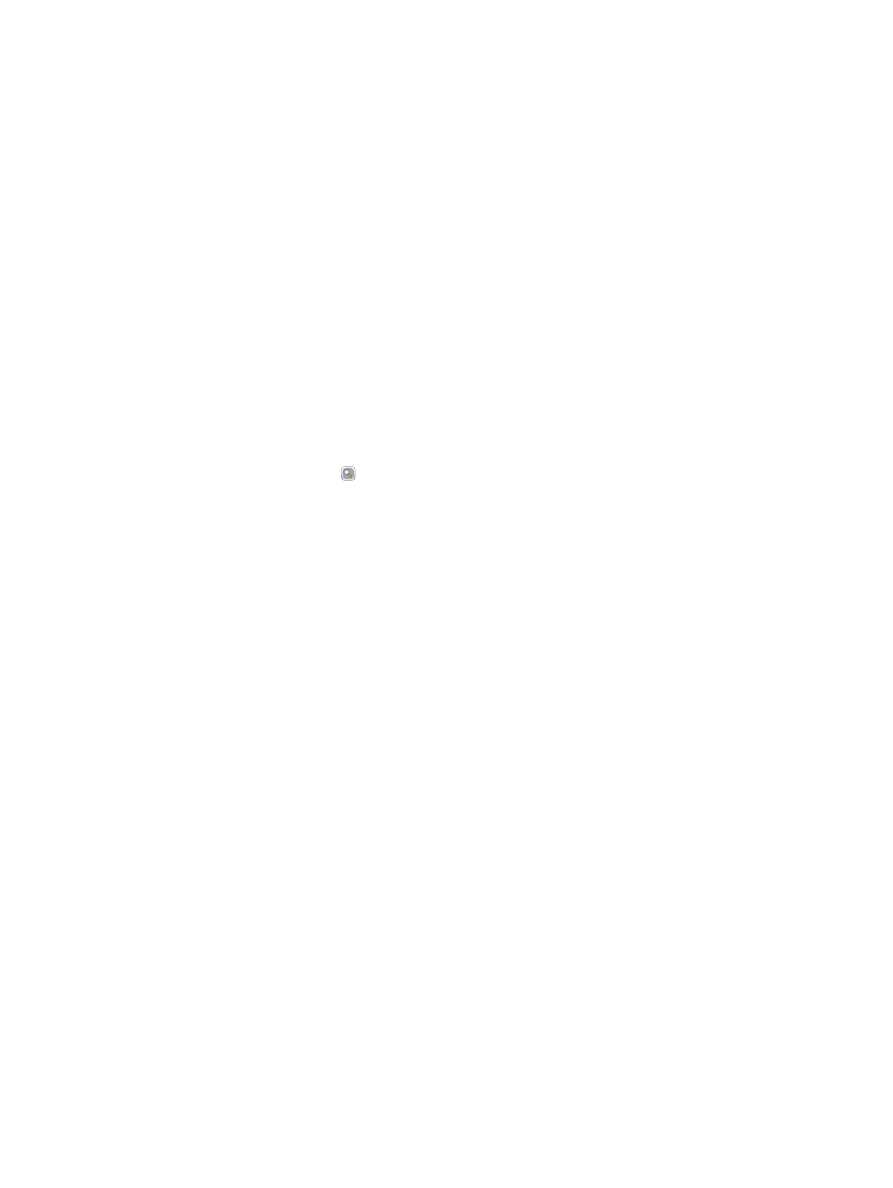
Gunakan fitur pratinjau gambar
Produk ini memiliki fitur pratinjau gambar, sehingga Anda dapat melakukan pratinjau dan membuat
penyesuaian pada gambar pindaian sebelum menyelesaikan tugas. Pratinjau gambar tersedia untuk
fitur-fitur pindai/kirim berikut:
●
●
Simpan ke Folder Jaringan
●
Simpan ke USB
●
Simpan ke SharePoint®
●
Faks
1.
Letakkan dokumen menghadap ke bawah pada kaca pemindai, atau letakkan menghadap ke
atas pada pemasok dokumen dan sesuaikan pemandu kertas dengan ukuran dokumen.
2.
Pilih salah satu destinasi pindai yang didukung.
3.
Sentuh tombol
Pratinjau
di sudut kanan atas layar. Produk memindai halaman.
IDWW
Gunakan fitur pratinjau gambar
141
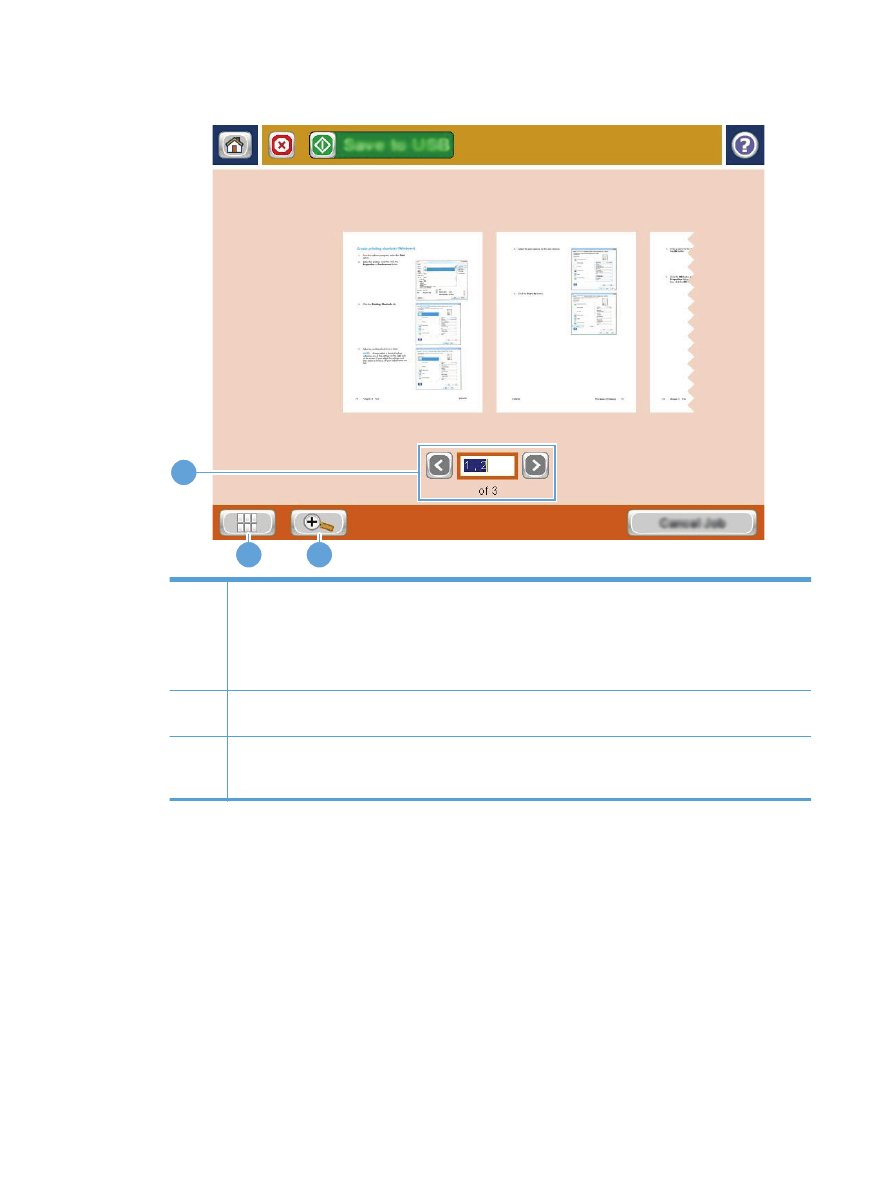
4.
Layar pratinjau gambar terbuka. Ini mencakup fitur-fitur berikut:
2
3
1
1
Kontrol navigasi-halaman: Sentuh tombol panah untuk menggulir ke depan atau belakang sepanjang
dokumen, halaman demi halaman. Untuk menampilkan halaman tertentu, sentuh kotak teks dan ketikkan
nomor halaman.
CATATAN:
Anda juga dapat menggunakan gerak sapuan jari untuk menggulir dari halaman ke halaman.
Sapukan jari pada gambar halaman di layar ini.
2
Tombol tampilan: Sentuh tombol tampilan untuk beralih antara tampilan satu halaman standar dengan
tampilan multi-halaman.
3
Tombol zoom: Sentuh tombol zoom untuk memperbesar tampilan gambar yang ditayangkan di area
pratinjau dokumen. Untuk memindahkan gambar di area pratinjau dokumen, sentuh area pada gambar lalu
seret jari Anda pada layar. Untuk mengembalikan citra ke ukuran aslinya, sentuh tombol zoom lagi.
142
Bab 7 Pindai/kirim
IDWW
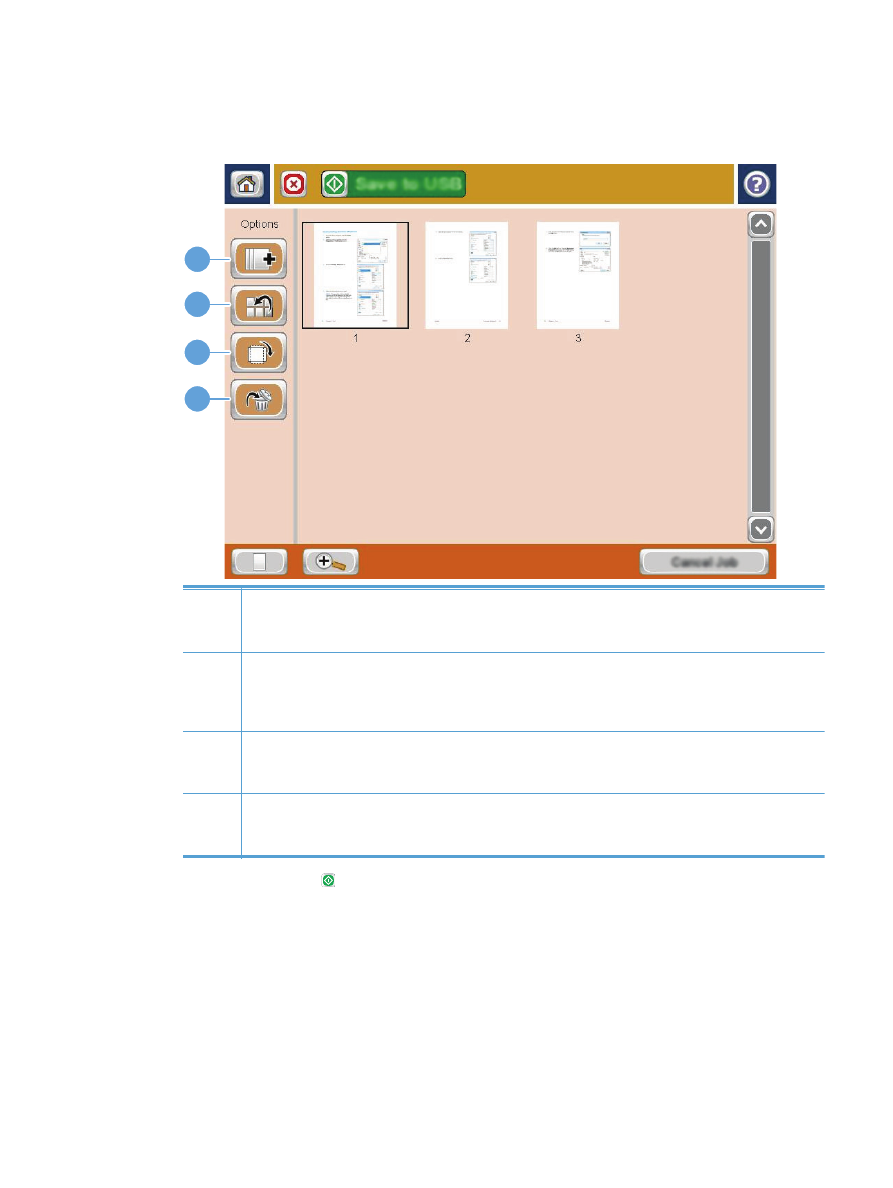
5.
Sentuh tombol tampilan untuk membuka tampilan multi-halaman. Dalam tampilan multi-halaman,
beberapa opsi tersedia untuk mengolah halaman-halaman dalam dokumen. Sentuh salah satu
halaman di area pratinjau-dokumen untuk mengaktifkan opsi.
1
2
3
4
1
Tombol tambah halaman: Gunakan tombol ini untuk menambah lebih banyak halaman pada dokumen.
Sentuh tombol tambah halaman, lalu tempatkan halaman tambahan pada pengumpan dokumen atau kaca
pemindai. Sentuh tombol
Pindai
.
2
Tombol pindahkan halaman: Sentuh satu atau beberapa halaman yang ingin Anda pindahkan. Untuk
memindahkan beberapa halaman berurutan, sentuh halaman pertama dan halaman terakhirnya. Sentuh
tombol pindah halaman. Tombol sisipkan halaman muncul di layar untuk menunjukkan tempat Anda dapat
memindahkan halaman itu. Sentuh salah satu tombol sisipkan-halaman untuk memindahkan halaman.
3
Tombol putar halaman: Sentuh satu atau beberapa halaman yang ingin Anda putar. Untuk memilih
beberapa halaman berurutan, sentuh halaman pertama dan halaman terakhirnya. Sentuh tombol putar
halaman. Halaman berputar 90 derajat searah jarum jam setiap kali Anda menyentuh tombol.
4
Tombol hapus halaman: Sentuh satu atau beberapa halaman yang ingin Anda hapus. Untuk memilih
beberapa halaman berurutan, sentuh halaman pertama dan halaman terakhirnya. Sentuh tombol hapus
halaman, lalu dalam kotak dialog yang tampil, sentuh tombol
Hapus
untuk menghapus halaman.
6.
Sentuh tombol Mulai untuk menyimpan file.
IDWW
Gunakan fitur pratinjau gambar
143